
win10 システムをコンピューターに再インストールしたいが、CD または USB フラッシュ ドライブがない場合、システムを再インストールする方法がわかりません。友人がそのような問題を抱えている場合は、オペレーティングシステムをコンピュータにダウンロードして直接インストールすることもできると思います。 win10 を再インストールする前に、コンピューターの電源が正常にオンになることが前提となります。
1. 現在のシステムが使用できる場合は、Berry ワンクリック インストール ソフトウェアをダウンロードします。
ダウンロード後、それを開いて「オンライン インストール」に入ります。
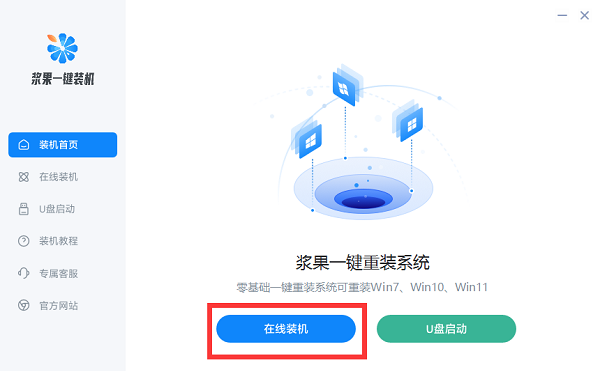
2. まず、ソフトウェアはシステム環境を検出します。検出後、 「次のステップ」に進みます。
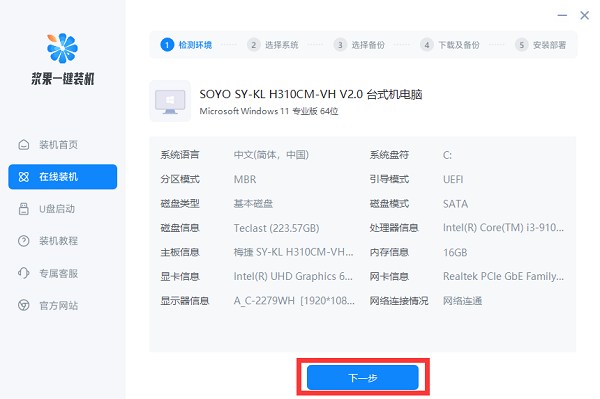
#3. 次に、再インストールするシステムのバージョンを選択できます。
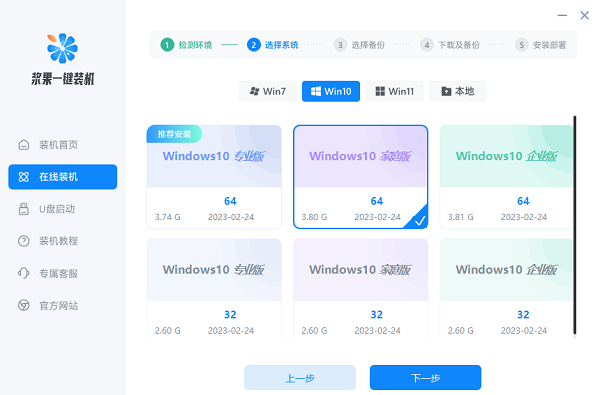
#4. 選択後、バックアップするファイル、つまり新システムに残すファイルを選択します。
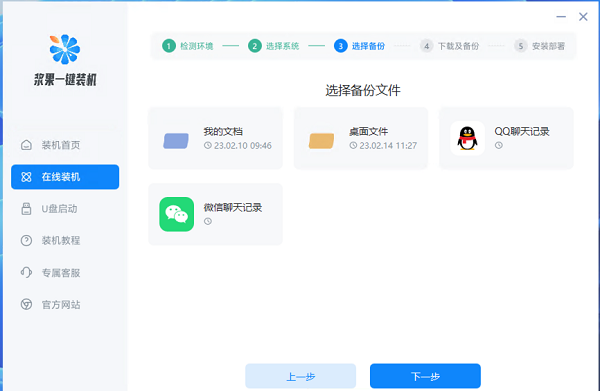
5. 選択後、「次へ」と入力すると、ソフトウェアはシステムとコンポーネントのダウンロードを開始し、ダウンロードが完了するまで待ってから「次へ」をクリックします。
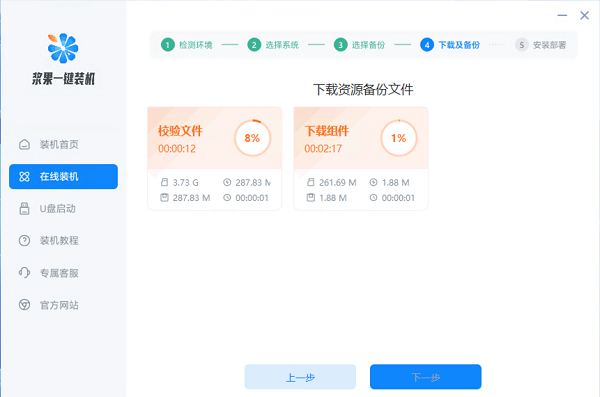
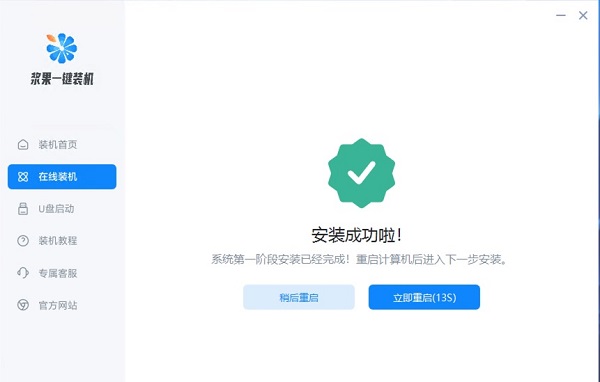
以上がCD と USB フラッシュ ドライブを使用せずに win10 システムを再インストールする方法の詳細内容です。詳細については、PHP 中国語 Web サイトの他の関連記事を参照してください。